Якщо вам більше не потрібен спільний блокнот OneNote 2016 у OneDrive, слід прийняти важливе рішення. Чи потрібно видалити блокнот назавжди? Чи може слід залишити блокнот, але більше не тримати його у OneDrive?
Видалення блокнота зі служби OneDrive
Якщо не потрібно, щоб блокнот відображався в службі OneDrive, і не потрібно зберегти свої нотатки, можна видалити блокнот.
Увага!: Блокнот видаляється назавжди. Переконайтеся, що його справді потрібно видалити, а всю необхідну інформацію скопійовано.
Примітка.: Якщо блокнот, який потрібно видалити, зберігається на комп’ютері, а не в хмарі, див. статтю Видалення блокнота, який зберігається на комп’ютері.
-
Відкрийте службу OneDrive і знайдіть блокнот у списку документів.
-
Наведіть вказівник миші на плитку й установіть прапорець, що з’явиться.
-
Послідовно виберіть елементи Керування > Видалити.
-
Поверніться до програми OneNote і виберіть назву блокнота, щойно видаленого зі служби OneDrive.
-
Клацніть блокнот правою кнопкою миші та виберіть пункт Закрити блокнот.
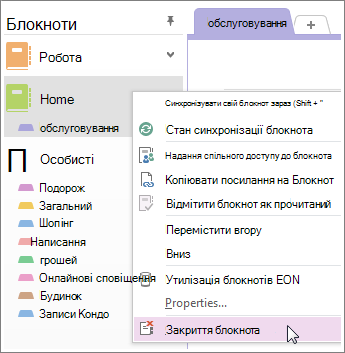
Увага!: Слід закрити видалений блокнот у списку блокнотів, оскільки програма OneNote спробує синхронізувати його з блокнотом, який більше не існує, що призведе до помилки синхронізації.
Переміщення блокнота до комп’ютера
Якщо потрібно зберегти вміст блокнота так, щоб він більше не відображався в OneDrive, можна перемістити його на комп’ютер. Блокнот можна повністю перемістити до нового розташування. Можна спочатку створити блокнот на комп’ютері та перемістити весь вміст – розділ за розділом. Потім, коли весь вміст буде переміщено до нового розташування, старий блокнот можна буде видалити з OneDrive.
Примітка.: Переміщення блокнота на комп’ютер має недоліки. Не можна буде отримати доступ до нотаток із будь-якого іншого пристрою. Якщо потрібно використовувати всі можливості програми OneNote так, щоб інші користувачі не могли переглядати ваші нотатки, рекомендовано зберігати блокнот у OneDrive. Не потрібно надавати спільний доступ іншим користувачам, окрім себе, проте блокнот можна буде відкрити на смартфоні, планшеті або в Інтернеті. Якщо інші користувачі вже мають доступ до блокнота, можна будь-коли закрити спільний доступ до блокнота або змінити список користувачів, які можуть переглядати чи редагувати його.
-
У програмі OneNote послідовно виберіть елементи Файл > Створити > Комп’ютер.
-
Назвіть новий блокнот і натисніть кнопку Створити блокнот.
-
Клацніть стрілку поруч із назвою блокнота, щоб переглянути всі блокноти.
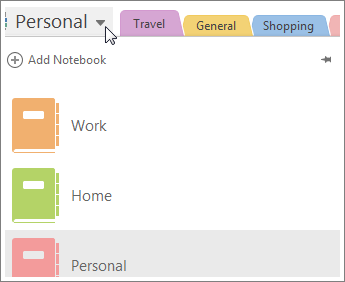
-
Клацніть піктограму канцелярської кнопки, щоб закріпити область блокнотів.
-
Тепер, коли відображаються всі блокноти, перетягніть кожен розділ із блокнота, який потрібно видалити, у щойно створений блокнот.
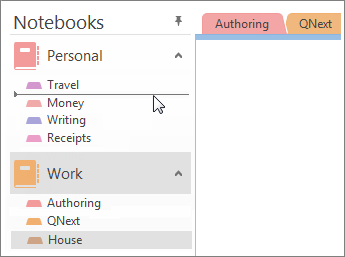
-
Відкрийте службу OneDrive і знайдіть блокнот у списку документів.
-
Наведіть вказівник миші на плитку й установіть прапорець, що з’явиться.
-
Послідовно виберіть елементи Керування > Видалити.
-
Поверніться до програми OneNote і виберіть назву блокнота, щойно видаленого зі служби OneDrive.
-
Клацніть блокнот правою кнопкою миші та виберіть пункт Закрити блокнот.










